Hur man ändrar standard Google-konto

Använder du flera Google-konton på Android och PC och vet inte hur man ändrar standard Google-konto? Läs vidare för att lära dig de hemliga stegen.
Genom att fjärrstyra en enhet kan du ge teknisk support och vägledning utan att behöva vara fysiskt närvarande. En skärmdump eller till och med en skärmdelningssession kan bara användas för att ge instruktioner om vad man ska göra. Men när du hjälper dem som kämpar med teknik är det normalt mycket lättare att hjälpa om du kan styra enheten själv. Den här guiden kommer att täcka hur man fjärrstyr en Android-enhet med TeamViewer.
Appar
TeamViewer är ett välrespekterat fjärråtkomstverktyg som stöder många olika plattformar. Det finns flera TeamViewer-mobilappar, som alla är tillgängliga gratis. Det första steget är att se till att du installerar rätt.
TeamViewer för fjärrkontroll, tillgänglig här , används uteslutande för att ansluta till andra enheter. Detta är användbart om du vill styra Android-enheten från en annan mobil enhet. Den här appen tillåter inte fjärrkontroll av enheten den är installerad på, bara fjärrkontroll av andra enheter.
TeamViewer QuickSupport, tillgängligt här , kan användas för att tillåta fjärranslutningar till enheten. Tänk bara på att om QuickSupport-appen stängs kommer det inte att vara möjligt att komma åt enheten på distans igen förrän den öppnas igen.
TeamViewer Host, tillgänglig här , kan också användas för att tillåta fjärranslutningar till enheten. Den här appen är dock designad för obevakad användning. Det betyder att den inte kräver att appen är öppen eller att en användare måste bekräfta en anslutningsförfrågan.
Målenhet
På enheten som du vill ansluta till installerar du antingen QuickSupport- eller Host-appen via Play Butik.
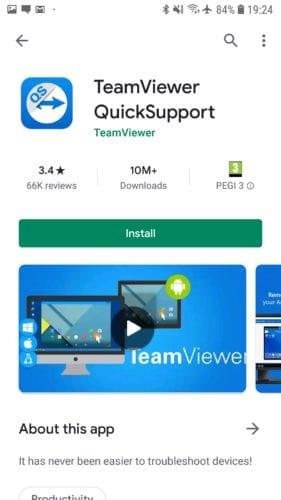
Installera en av apparna för fjärråtkomst från Play Butik.
När du öppnar appen första gången ser du några introduktionsskärmar. Du kan bara svepa igenom dem och klicka på "Klar" i slutet för att komma åt appen ordentligt. Appen kommer nu att starta "fjärrkontrollfunktionen". Om du blir ombedd måste du installera det tillfrågade tillägget för att aktivera fjärråtkomst. Detta varierar beroende på enhetstillverkare och telefonmodell, så detta kanske inte påverkar din telefon.
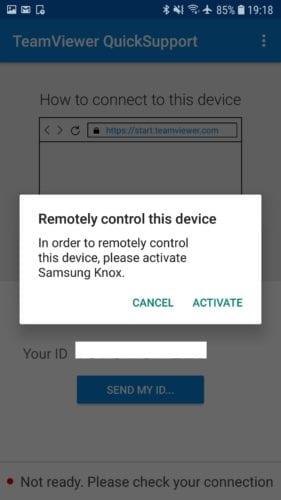
Om du blir ombedd, installera tillägget för att aktivera fjärranslutningar till din enhet.
När den första installationsprocessen är klar kommer din enhet att generera ett ID-nummer som används för att identifiera enheten som ska fjärrstyras.
Stödande enhet
I appen, ovanför ID:t, finns instruktioner som täcker hur du fjärransluter till enheten på datorn. Du måste öppna webbplatsen https://start.teamviewer.com och ange enhetens ID-nummer på telefonens display. En nedladdning för TeamViewer-appen bör då starta automatiskt.
Installera TeamViewer via installationsprogrammet. Du kan antingen utföra en fullständig installation eller välja "Kör endast" för att köra programmet utan att installera det. Det här alternativet är användbart om du har bråttom eller bara behöver TeamViewer en gång. Om du ska använda TeamViewer ofta, rekommenderas det att du installerar det ordentligt. Du måste också välja "Personlig / Icke-kommersiell" licens innan du klickar på "Acceptera - kör". En UAC-prompt (User Access Control) kan ses som att installation eller körning av TeamViewer kräver administrativa behörigheter.
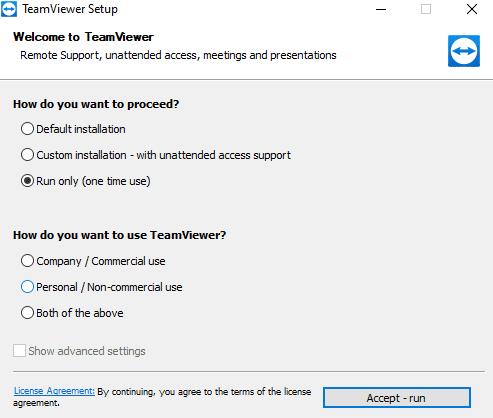
Välj "Kör endast" och en "Personlig/Icke-kommersiell användning"-licens för att köra TeamViewer istället för att installera den.
I TeamViewer-klienten på den stödjande enheten, ange ID-numret för målenheten och klicka på "Anslut"
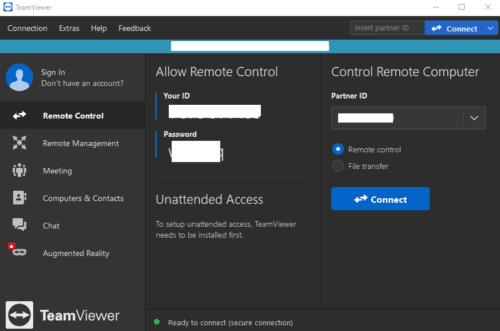
Ange målenhetens ID och klicka på "Anslut".
Tips: Om du vill fjärrstyra din Android-telefon från en annan mobil enhet, installera bara appen TeamViewer for Remote Control. Precis som med skrivbordsappen måste du ange enhets-ID för din måltelefon och klicka sedan på "Anslut".
Om du använder QuickSupport-appen kommer en uppmaning att visas på målenheten för att bekräfta att du vill tillåta en "fjärrsupport"-anslutning. Tryck på "Tillåt" för att ansluta, sedan på "STARTA NU" för att dela skärmen och låta den stödjande enheten ha kontroll.
Tryck på "Starta nu" för att acceptera anslutningen.
Tips: Du kan fortfarande använda måltelefonen medan den fjärrstyrs. Det betyder att om någon försöker göra något du inte vill att de ska göra, kan du alltid stänga kopplingen själv. Var bara medveten om att alla åtgärder du eller fjärrkontrollen utför kommer att vara synliga för er båda. Så du kan inte fortsätta använda den som vanligt medan fjärrkontrollen fixar något åt dig.
Använder du flera Google-konton på Android och PC och vet inte hur man ändrar standard Google-konto? Läs vidare för att lära dig de hemliga stegen.
Facebook-berättelser kan vara mycket roliga att göra. Här är hur du kan skapa en berättelse på din Android-enhet och dator.
Fyller det på din Android? Lös problemet med dessa nybörjarvänliga tips för alla enheter.
Hur man aktiverar eller inaktiverar stavningskontrollfunktioner i Android OS.
En handledning som visar hur du aktiverar utvecklaralternativ och USB-felsökning på Samsung Galaxy Tab S9.
Älskar du att läsa e-böcker på Amazon Kindle Fire? Lär dig hur du lägger till anteckningar och markerar text i en bok på Kindle Fire.
Jag ger en lista över saker du kan prova om din Android-enhet verkar starta om slumpmässigt utan uppenbar anledning.
Vill du lägga till eller ta bort e-postkonton på din Fire-surfplatta? Vår omfattande guide går igenom processen steg för steg, vilket gör det snabbt och enkelt att hantera dina e-postkonton på din favorit enhet. Missa inte denna viktiga handledning!
En handledning som visar två lösningar på hur man permanent förhindrar appar från att starta vid uppstart på din Android-enhet.
Behöver du nedgradera en app på Android-enhet? Läs den här artikeln för att lära dig hur du nedgraderar en app på Android, steg för steg.






